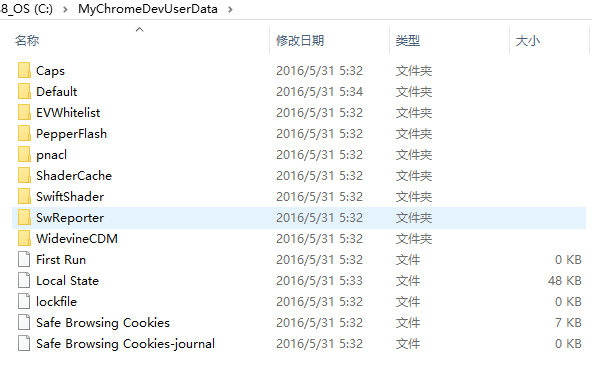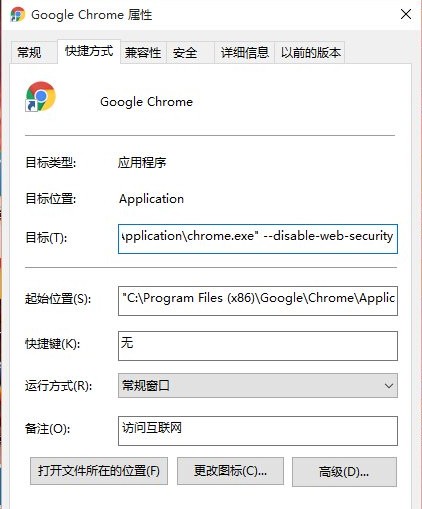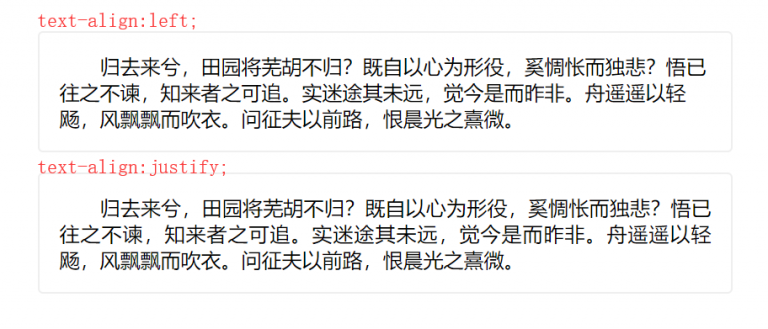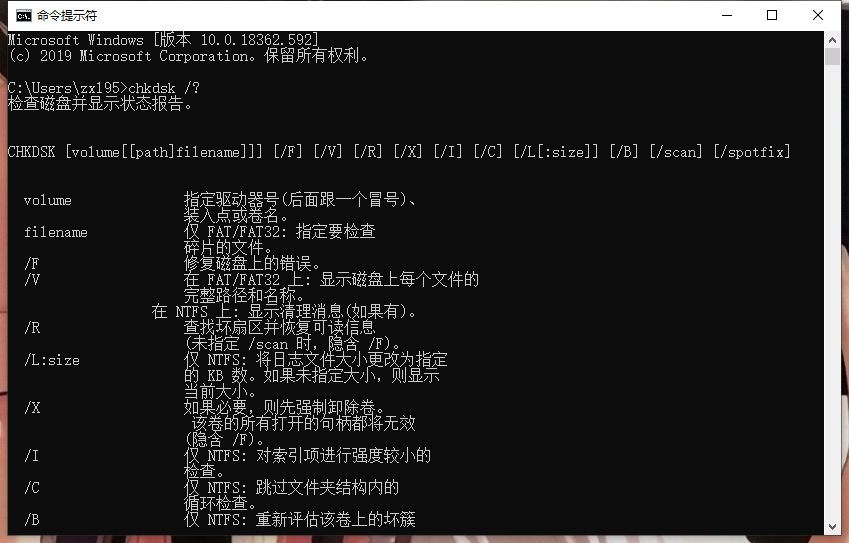chrome谷歌浏览器的跨域设置
版本号49之前的跨域设置
1.下载并安装好chorme浏览器后在桌面找到浏览器快捷图标并点击鼠标右键的属性一栏。
2.在属性页面中的目标输入框里加上 --disable-web-security 如下图所示:
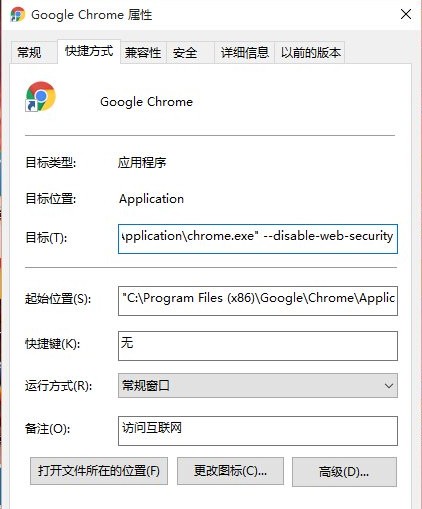
3.点击应用和确定后关闭属性页面,并打开chrome浏览器。如果浏览器出现提示“你使用的是不受支持的命令标记 --disable-web-security”,那么说明配置成功。
版本号49之后的chrome跨域设置
1.在电脑上新建一个目录,例如:C:\MyChromeDevUserData
2.在属性页面中的目标输入框里加上 --disable-web-security --user-data-dir=C:\MyChromeDevUserData,--user-data-dir的值就是刚才新建的目录。
3.点击应用和确定后关闭属性页面,并打开chrome浏览器。
再次打开chrome,发现有“--disable-web-security”相关的提示,说明chrome又能正常跨域工作了。
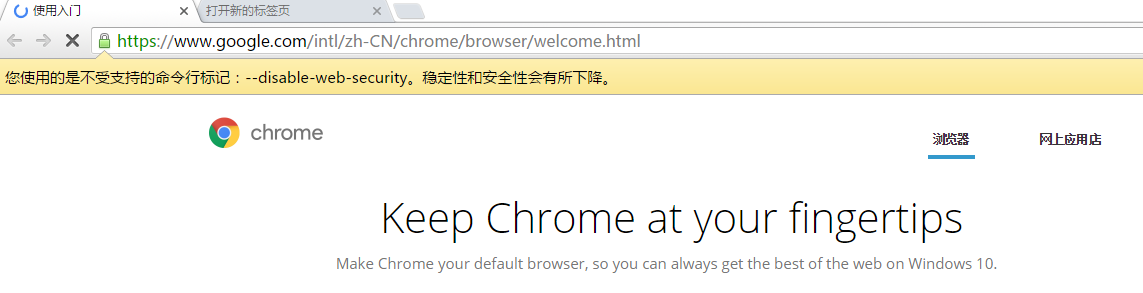
跨域成功后,首页换成了google的welcome页面,同时原来收藏的链接和历史记录都不见了,而C:\MyChromeDevUserData目录下则生成了新的个人信息相关的文件。